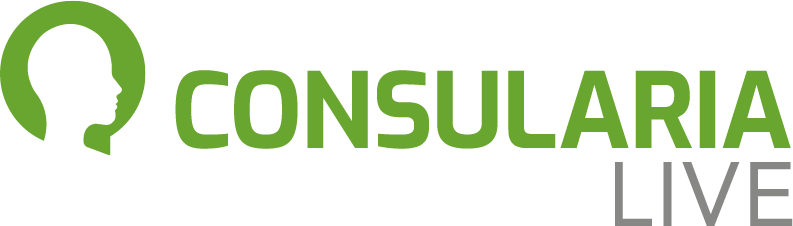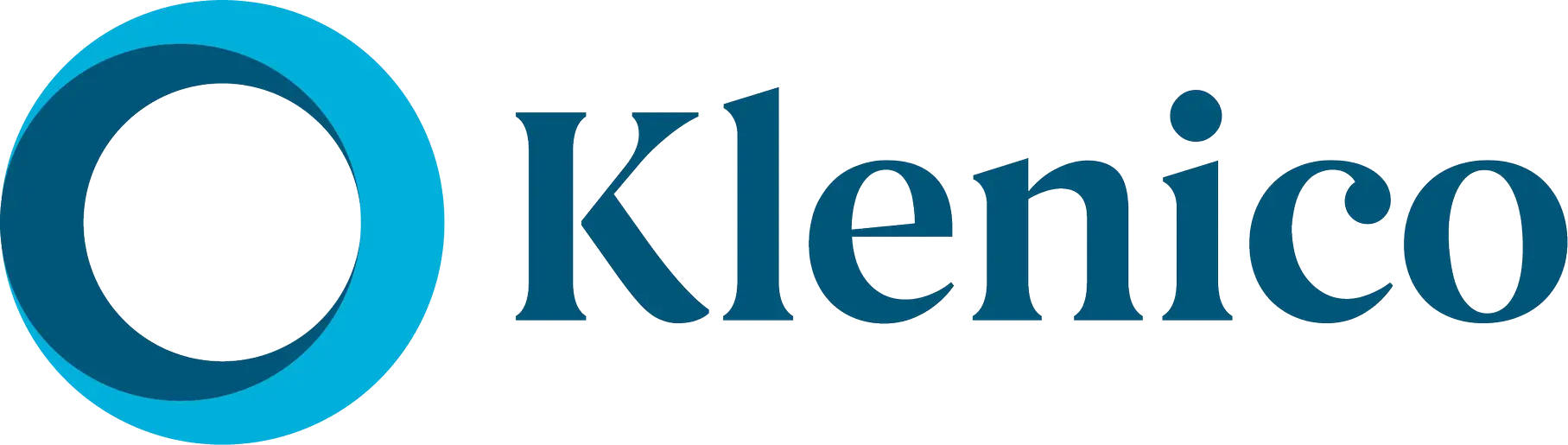Mikrofon-Probleme beheben
Wenn Sie Probleme mit Ihrem Mikrofon vermuten, besuchen Sie zuerst bitte die Seite https://meet.consularia.app/systemcheck und führen dort unsere Technik-Prüfung durch.
Mikrofonzugriff bei Beitritt erlauben
Sollten Sie keine Quelle auswählen können und keinen Ausschlag bei der Überprüfung der Tonübermittlung zu sehen sein, liegt das in der Regel daran, dass dem Browser keine Berechtigung zum Zugriff auf das Mikrofon erteilt wurde. Achten Sie daher bei dem Beitritt zur Videosprechstunde besonders darauf, den Zugriff durch Klick auf »Beim Besuch der Webseite zulassen« / »Erlauben« zu gewähren. Bei Firefox können Sie zusätzlich den Haken bei »Für alle Kameras und Mikrofone merken« setzen, damit die Berechtigungen nicht bei jedem neuen Aufrufen der Webseite neu erfragt werden.
Sollten Sie sich verklicken, finden Sie weiter unten auf dieser Seite eine Anleitung dazu, wie Sie diese Sperre wieder aufheben können.
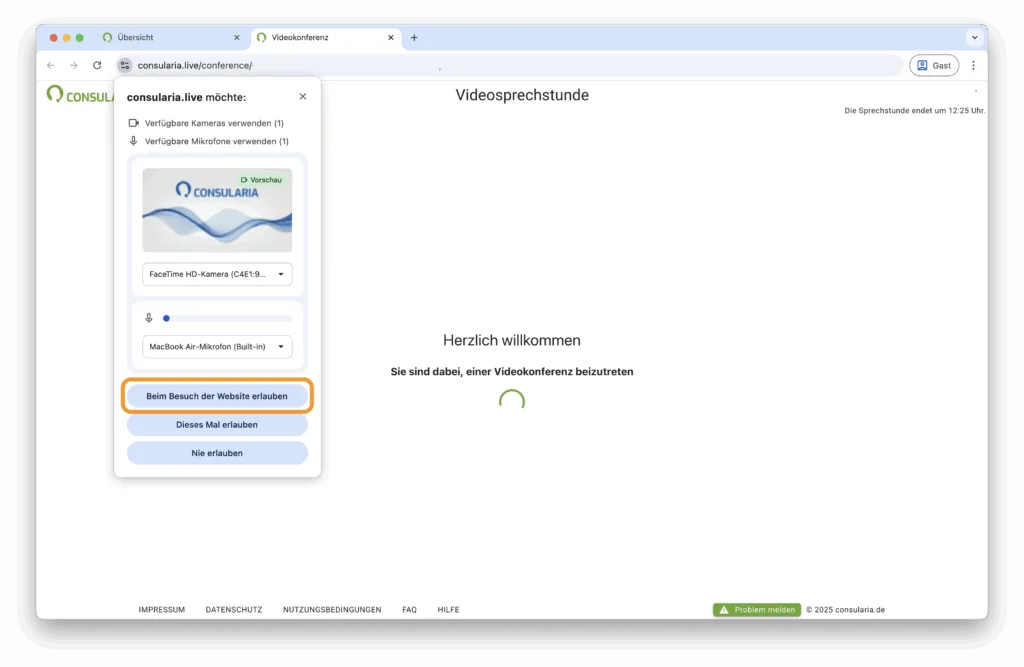
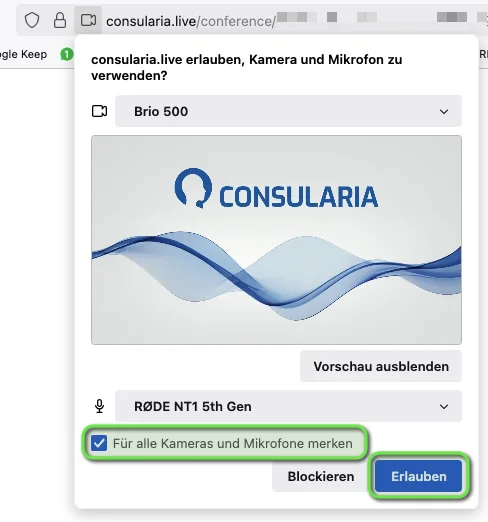
Richtige Mikrofonquelle wählen
Nach dem Gewähren des Zugriffs können Sie vor dem Beitritt Ihre Kamera und Ihr Mikrofon überprüfen. Achten Sie hier darauf, dass der Eingangspegel ausreichend ausschlägt, wenn Sie sprechen. Sollte der Pegel beim Sprechen nicht wie im Bild gezeigt ausschlagen, sollten Sie in den Audio- und Video-Einstellungen überprüfen, dass das richtige Mikrofon ausgewählt ist.
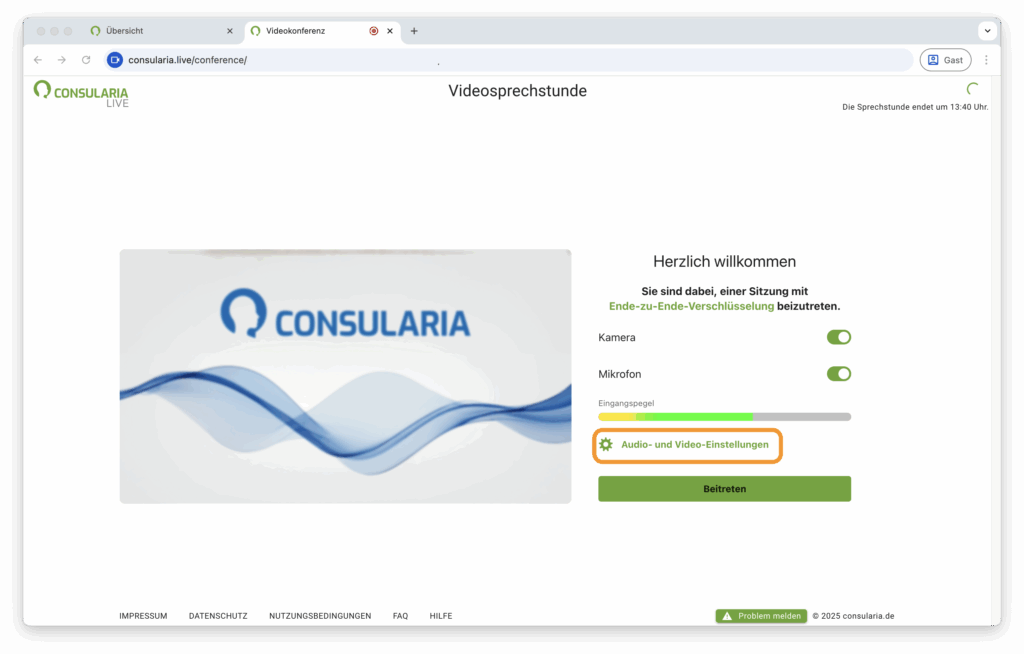
Wählen Sie im Drop-Down-Menü die enstprechende Eingabequelle für Ihr Mikrofon aus. Falls Sie z. B. ein externes Mikrofon oder ein Bluetooth-Headset verwenden möchten, können Sie dieses über diese Liste auswählen.
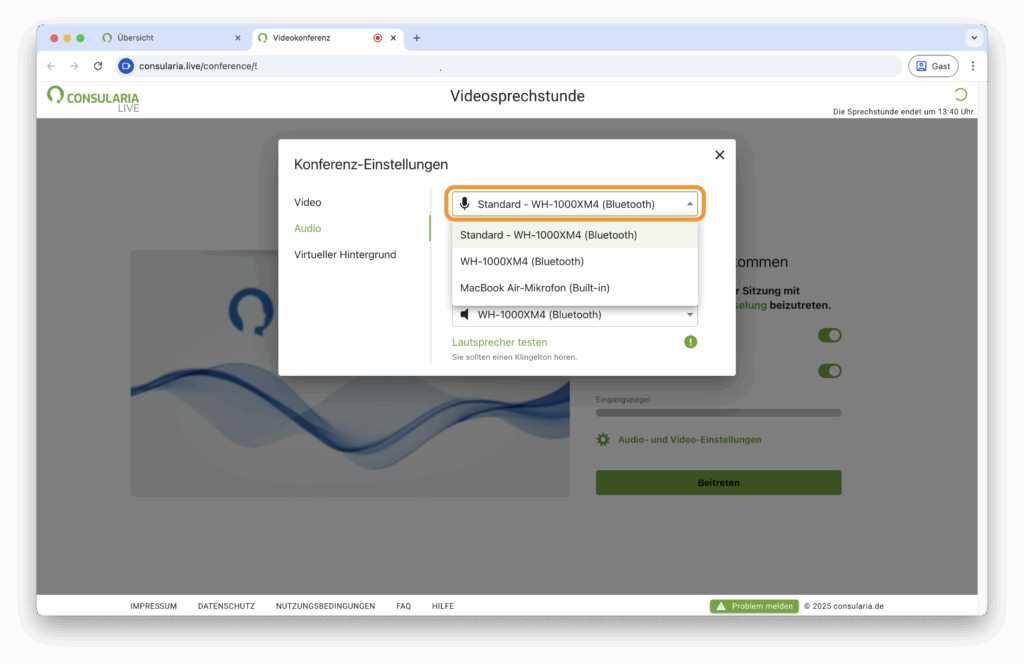
Wenn Sie die richtige Eingabequelle gewählt habe, überprüfen Sie erneut, ob der Eingangspegel beim Sprechen entsprechend ausschlägt. Sie können ebenfalls auf »Audio testen« klicken, um die Tonqualität zu überprüfen. Hierzu wird eine kurze Tonaufnahme gemacht und anschließend über die gewählte Ausgabequelle abgespielt.
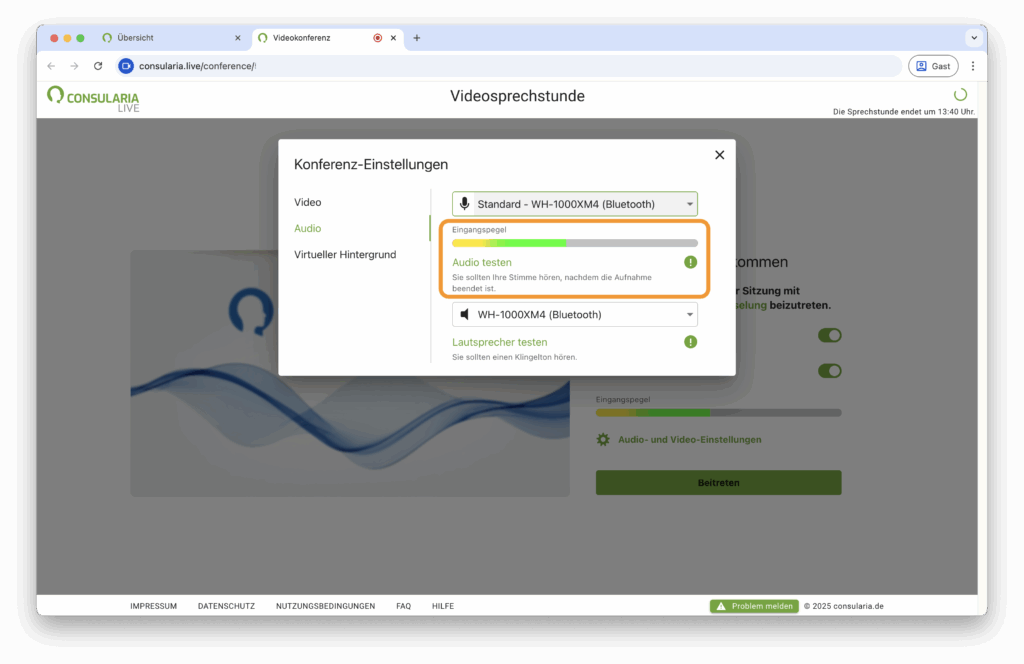
Browserberechtigungen zurücksetzen (Chrome)
Sollten Sie die Berechtigung für den Mikrofonzugriff versehentlich verweigert haben, können Sie diese in Google Chrome wie folgt zurücksetzen:
Klicken Sie auf die entsprechende Schaltfläche in der Adresszeile Ihres Browsers, um das Einstellungs-Menü zu öffnen. Klicken Sie anschließend auf »Berechtigungen zurücksetzen«.
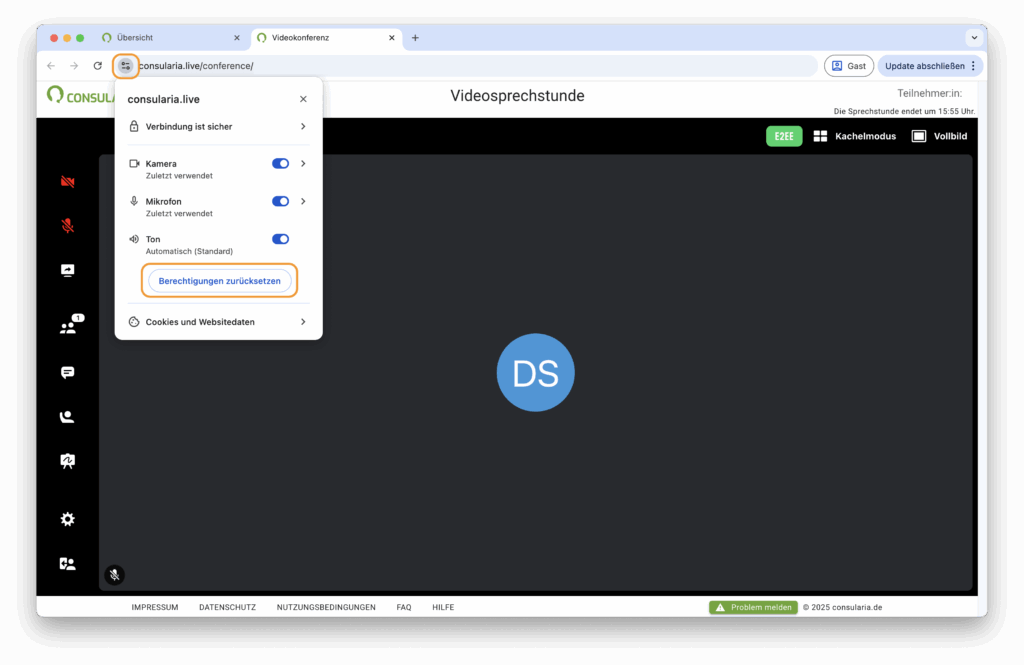
Erteilen Sie die Berechtigung für das Verwenden des Mikrofons händisch, oder laden Sie das Browserfenster neu, damit das Dialogfenster zum Erteilen der Berechtigungen erneut angezeigt wird.
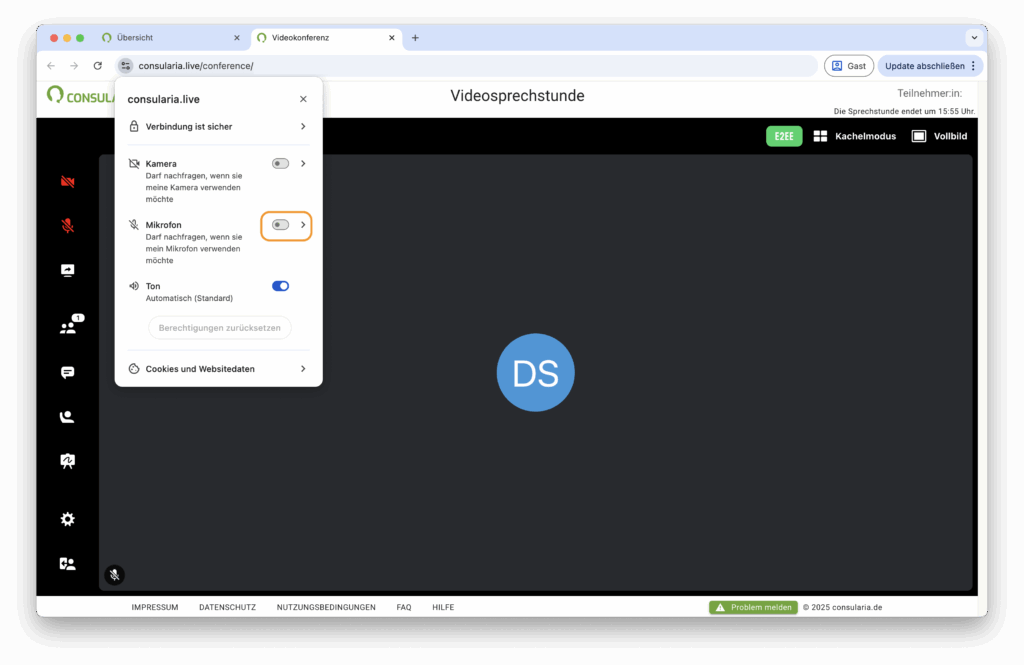
Laden Sie das Browserfenster neu, um die Einstellungen entsprechend zu übernehmen.
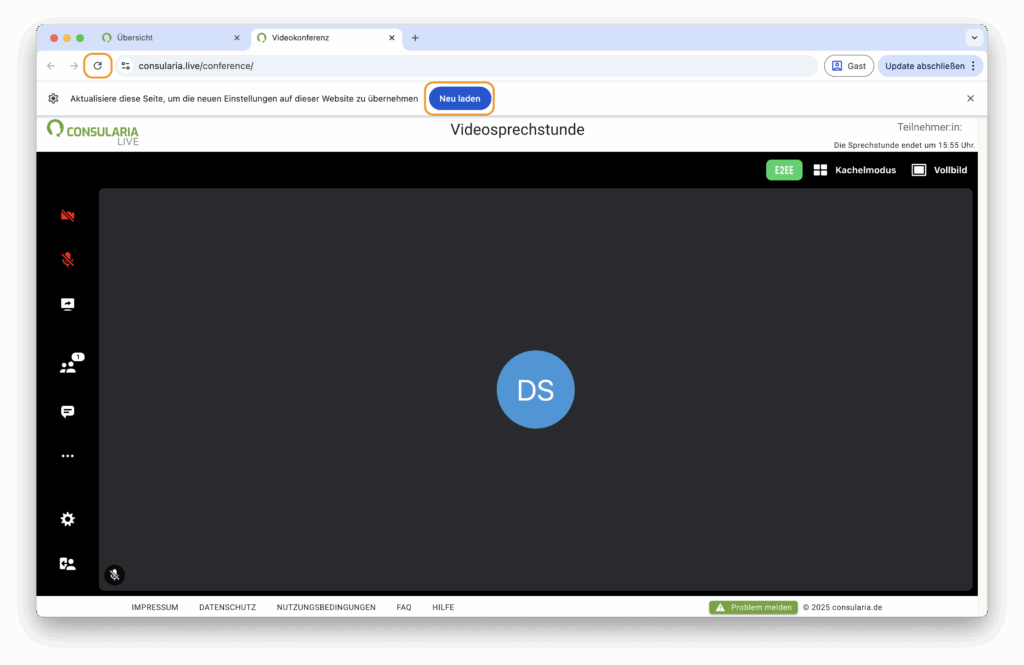
Eine Anleitung zum Zurücksetzen der Berechtigung bei Mobilgeräten finden sie hier.
Berechtigungen zurücksetzen (Firefox)
Die Schaltfläche zu Berechtigungen für Kamera- und Mikrofonzugriff finden Sie bei Firefox in der Adresszeile links. Um erteilte Berechtigungen zurückzusetzen, müssten Sie diese im Dialogfenster durch Klicken auf das X löschen. Laden Sie das Browserfenster anschließend neu, um die Änderungen zu übernehmen.
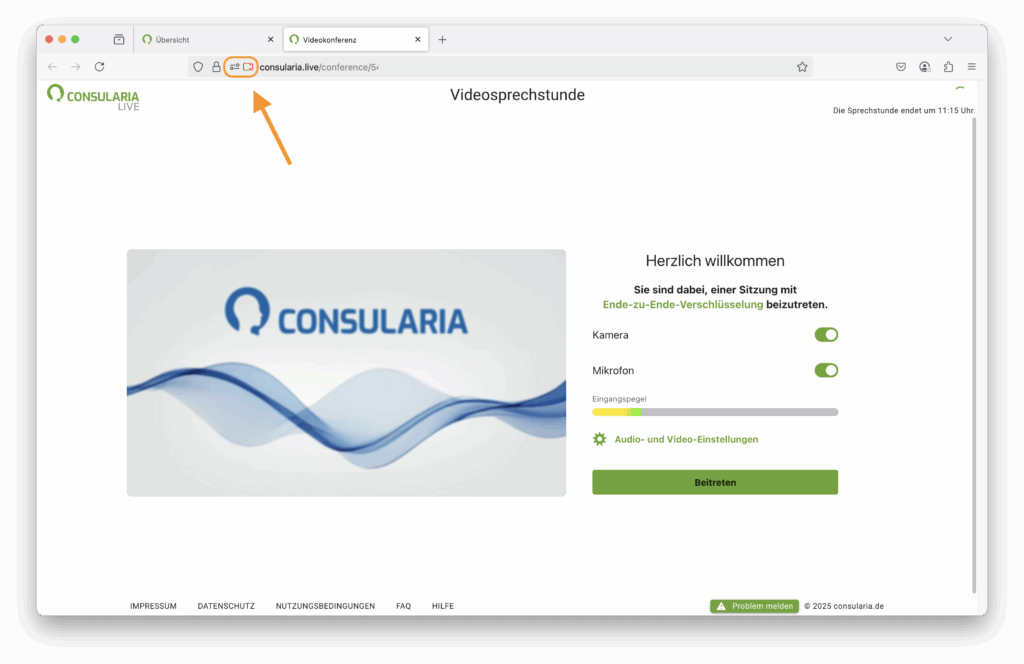
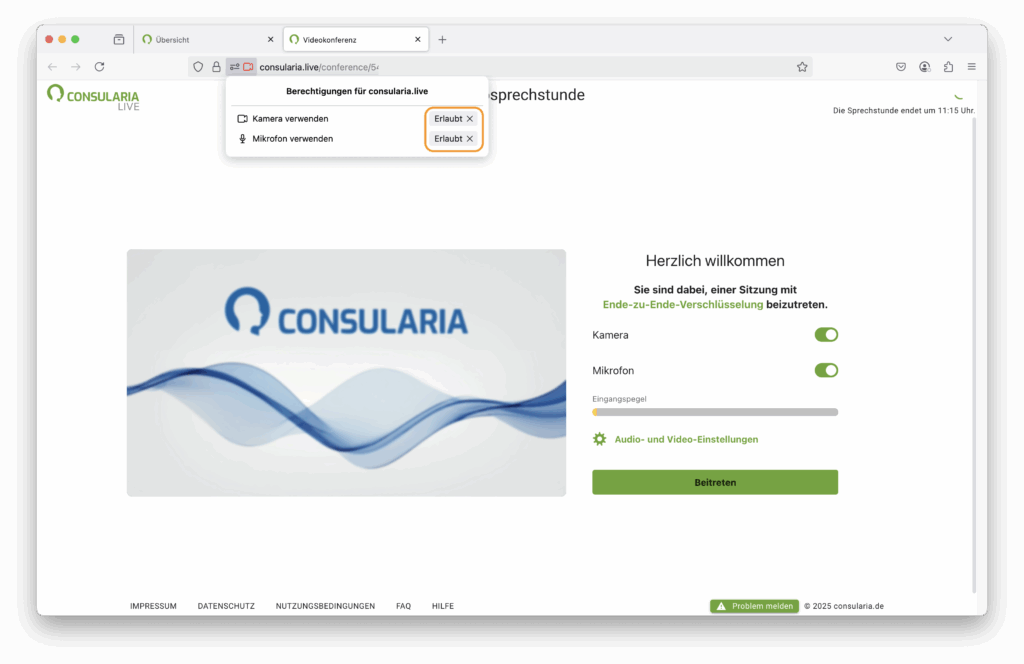
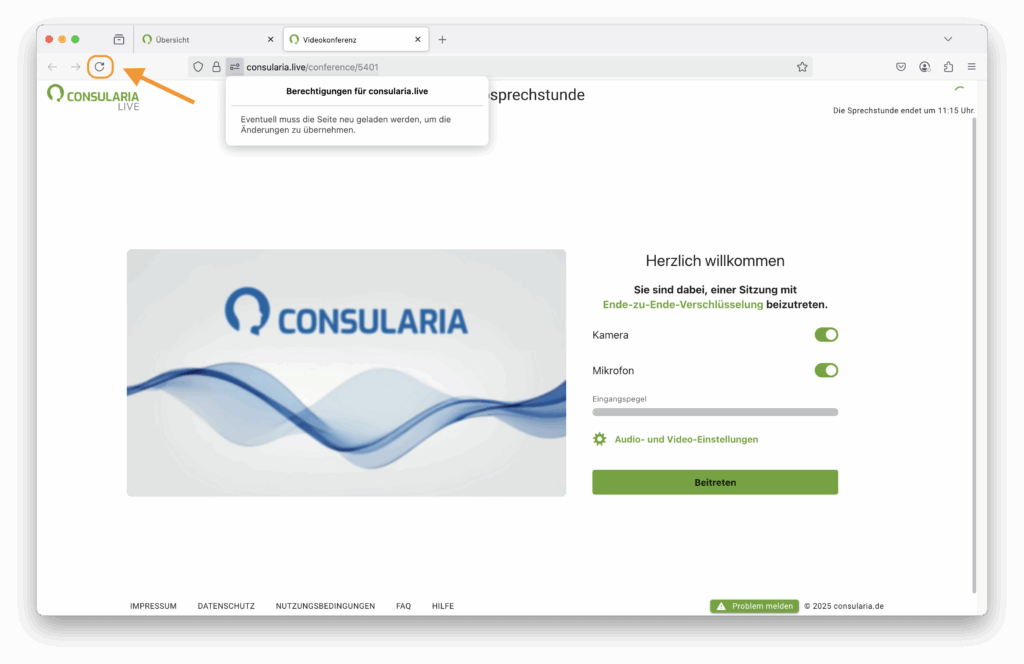
Sollte Ihr Ton nicht übertragen werden, weil die Berechtigungen nicht erteilt wurden, sehen Sie dies in der entsprechenden Schaltfläche in der Adresszeile. Klicken Sie auf die Schaltfläche und setzen Sie die blockierten Berechtigungen durch Klicken auf das X zurück. Laden Sie anschließend das Browserfenster neu und klicken Sie in dem erscheinenden Dialogfenster auf »Erlauben«, um die Berechtigungen dann zuzulassen.
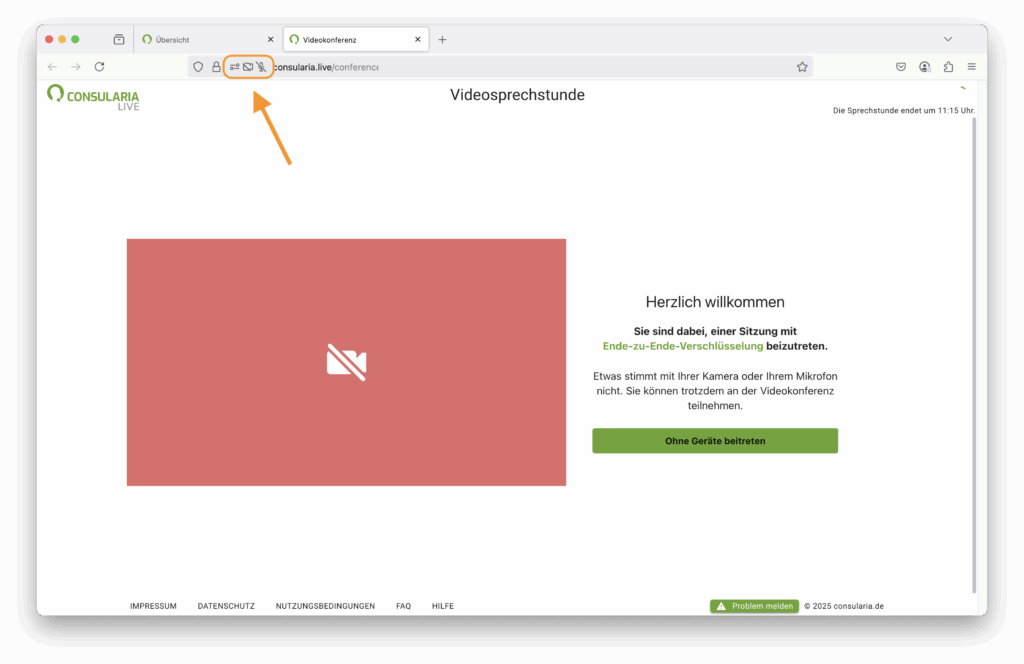
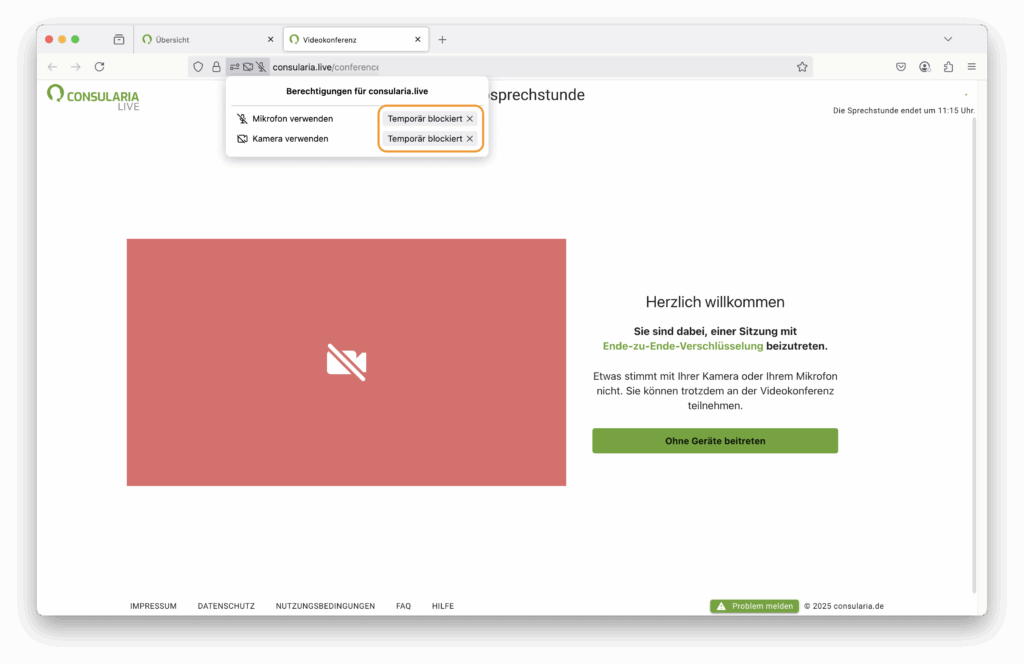
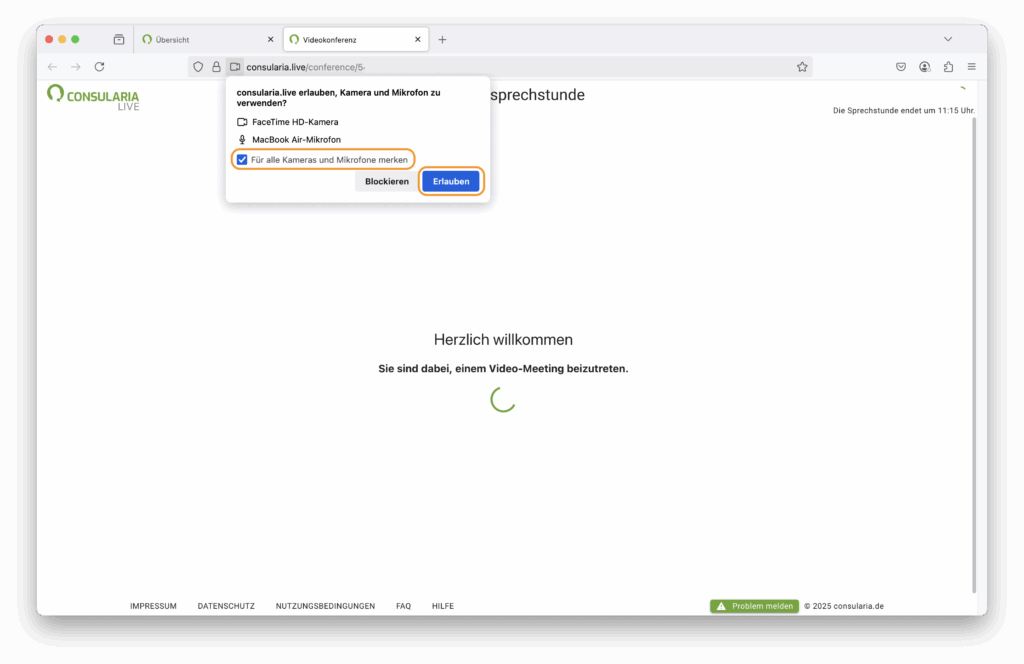
Cookies und Website-Daten löschen
Wenn die Zugriffsberechtigung erteilt wurde und dennoch kein Ton übertragen wird, sollten Sie zunächst einmal die Cookies und Website-Daten löschen, da dies die meisten Probleme behebt.
Gehen Sie dazu unter Google Chrome wie folgt vor:
Öffnen Sie das Menü des Browserfensters mit der geöffneten Videosprechstunde durch Klicken auf die entsprechende Schaltfläche in der Adresszeile. Klicken Sie anschließend auf »Cookies und Websitedaten«.
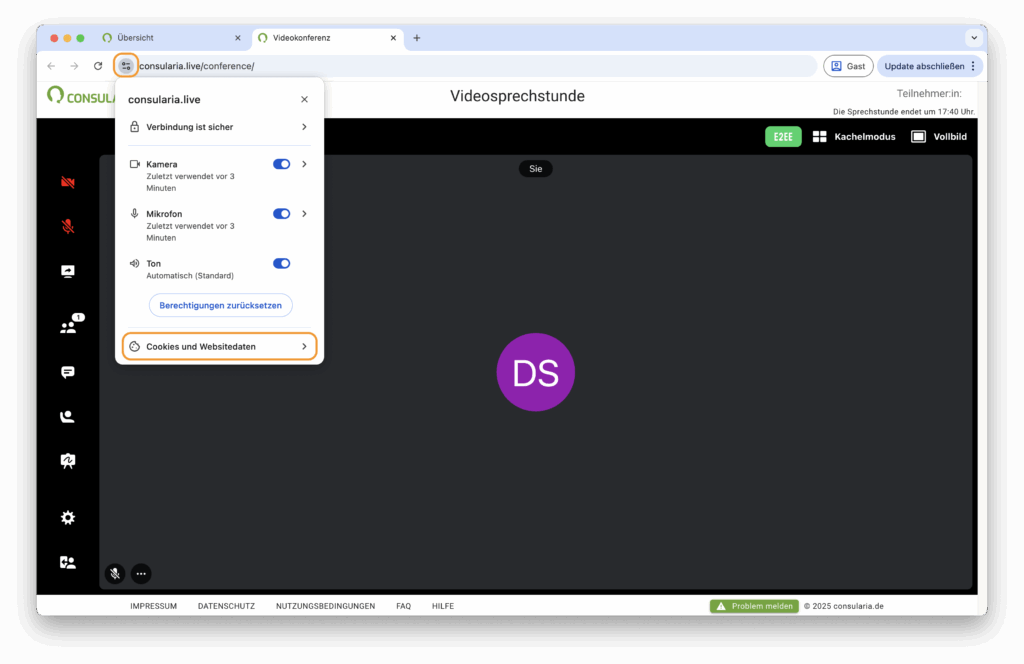
Wählen Sie in dem Fenster nun »Websitedaten auf dem Gerät verwalten« aus.
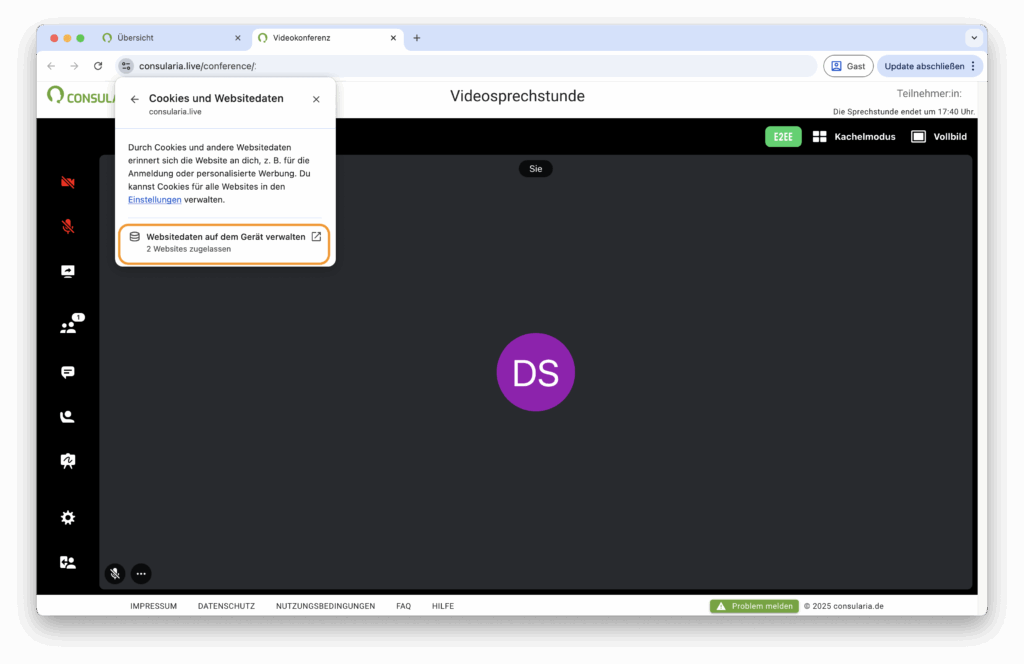
Löschen Sie die Cookies und Websitedaten durch Klicken auf das jeweilige Mülleimer-Symbol und bestätigen Sie mit der »Fertig«-Schaltfläche. Laden Sie die Seite anschließend neu und achten Sie darauf, die Berechtigungen zum Verwenden von Kamera und Mikrofon zu gewähren.
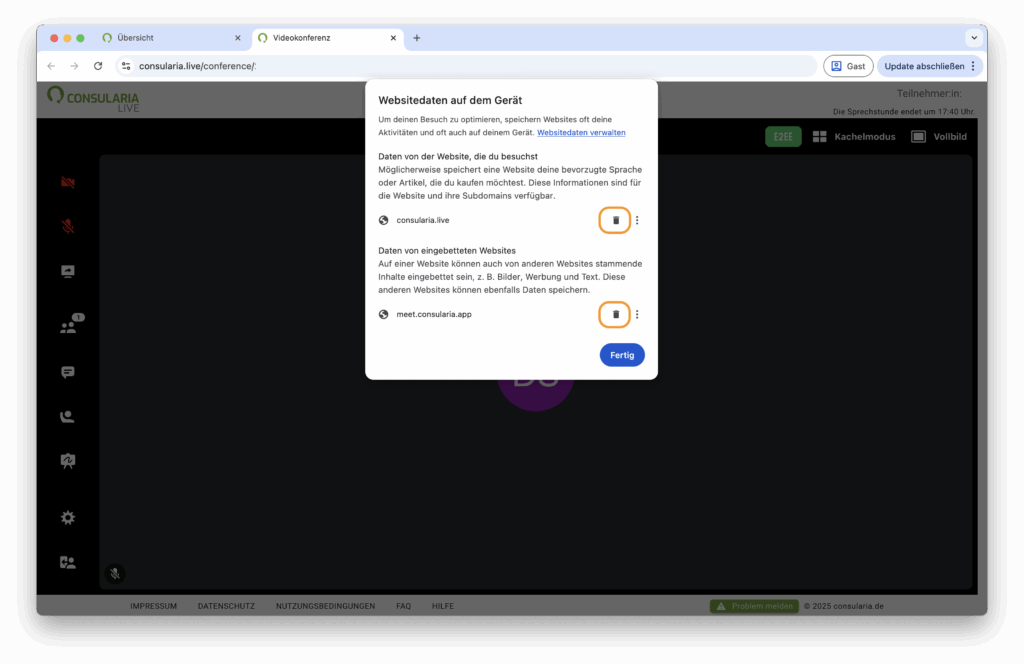
Unter Firefox löschen Sie die Cookies und Websitedaten wie folgt:
Öffnen Sie die Optionen durch klicken auf die drei Striche in der oberen rechten Ecke Ihres Browserfensters. Und klicken Sie hier auf die Einstellungen.
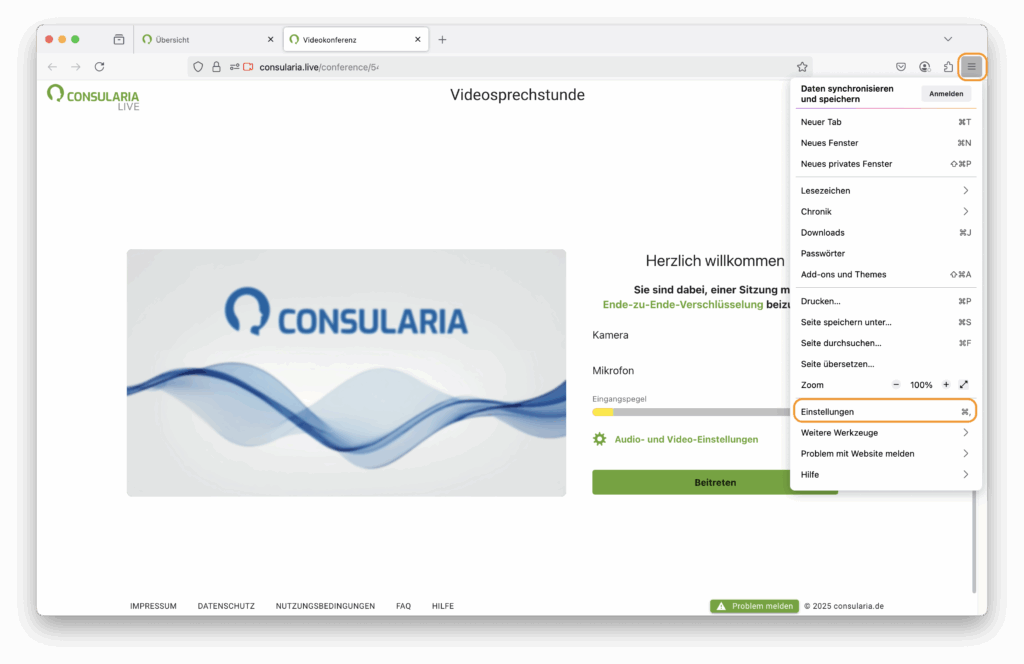
Navigieren Sie in den Einstellungen zum Punkt »Datenschutz & Sicherheit« und scrollen Sie hier etwas herunter zu den Einstellungen zu »Cookies und Website-Daten«.
Klicken Sie hier auf »Daten entfernen…«.
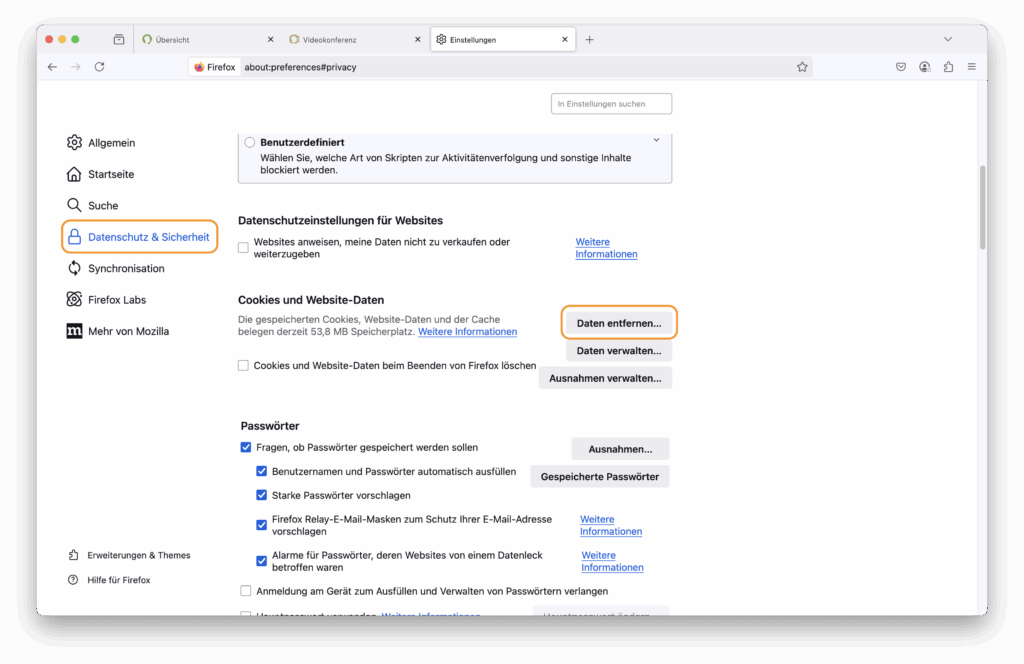
Wählen Sie im Drop-Down-Menü des Zeitraums »Alles« aus. Die Haken für »Cookies und Website-Daten« und »Temporäre Dateien und Seiten im Cache« sind bereits vorausgewählt. Wählen Sie ggf. auch »Website-Einstellungen« aus, damit die Berechtigungen zurückgesetzt werden.
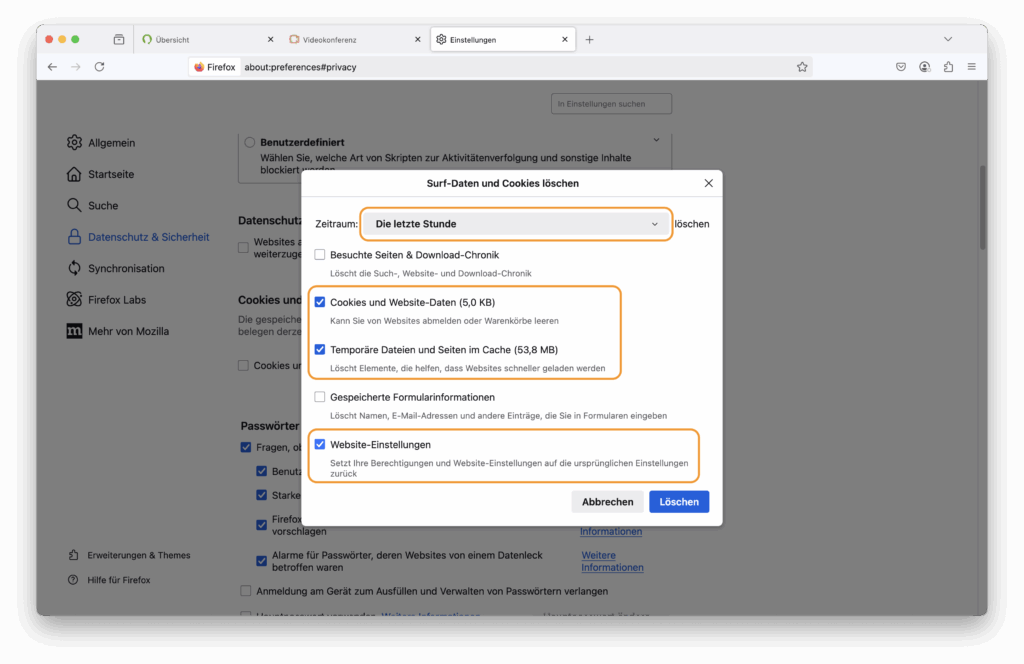
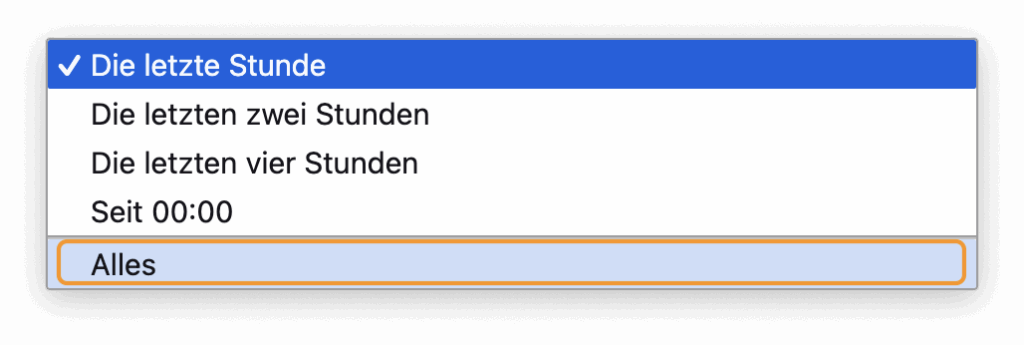
Klicken Sie auf die »Löschen«-Schaltfläche, um diese Änderungen zu übernehmen. Sie müssen die entsprechenden Webseiten gegebenenfalls neu laden, damit die Änderungen greifen.
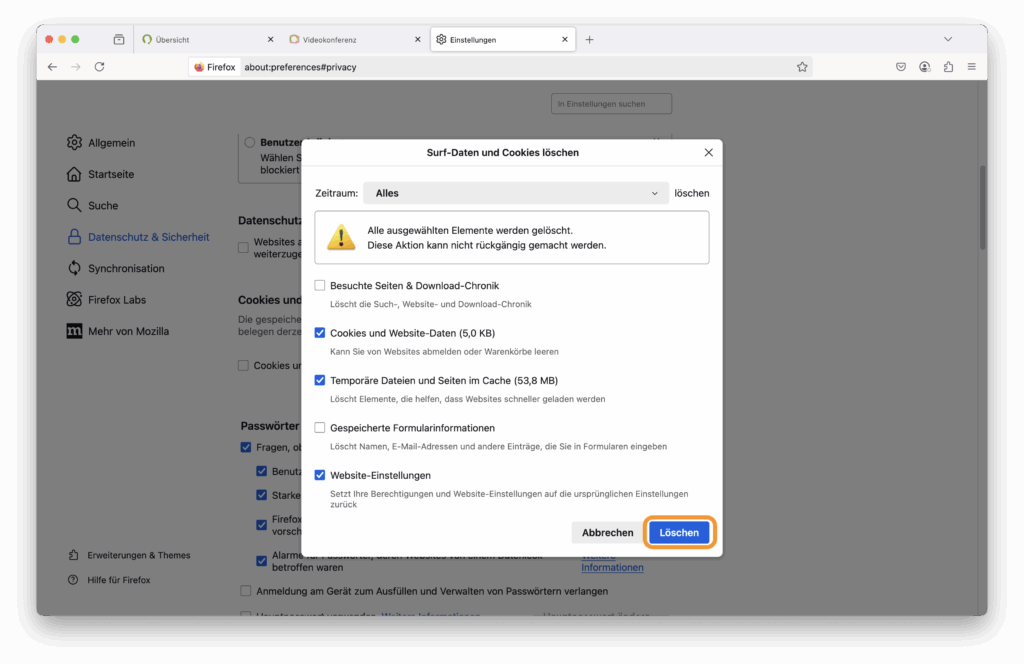
Öffnen Sie zum Löschen des Browser-Caches unter Safari die Einstellungen über die Navigationsleiste und wählen Sie im Bereich »Datenschutz« den Punkt »Websitedaten verwalten …« aus. Hier können Sie über die Suchfunktion die Consularia Webseite suchen, die sie besucht haben, in der Liste auswählen und anschließend entfernen.
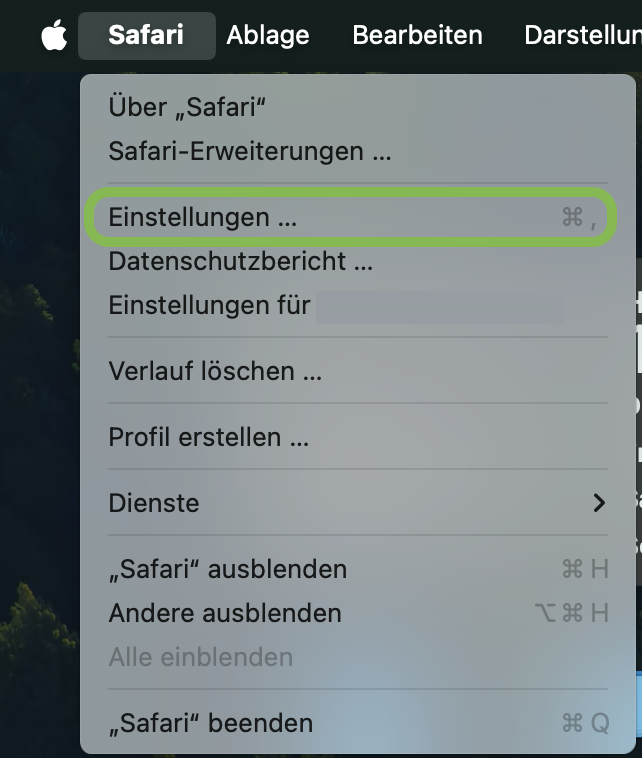
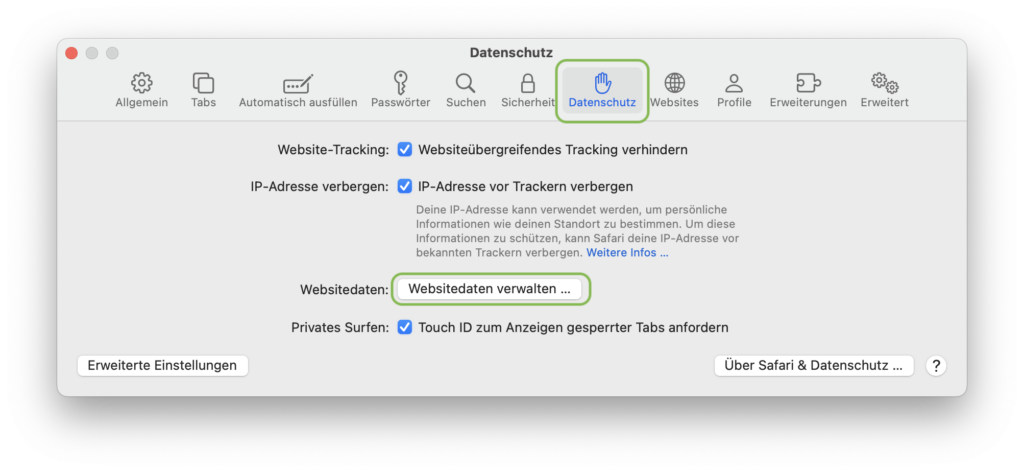
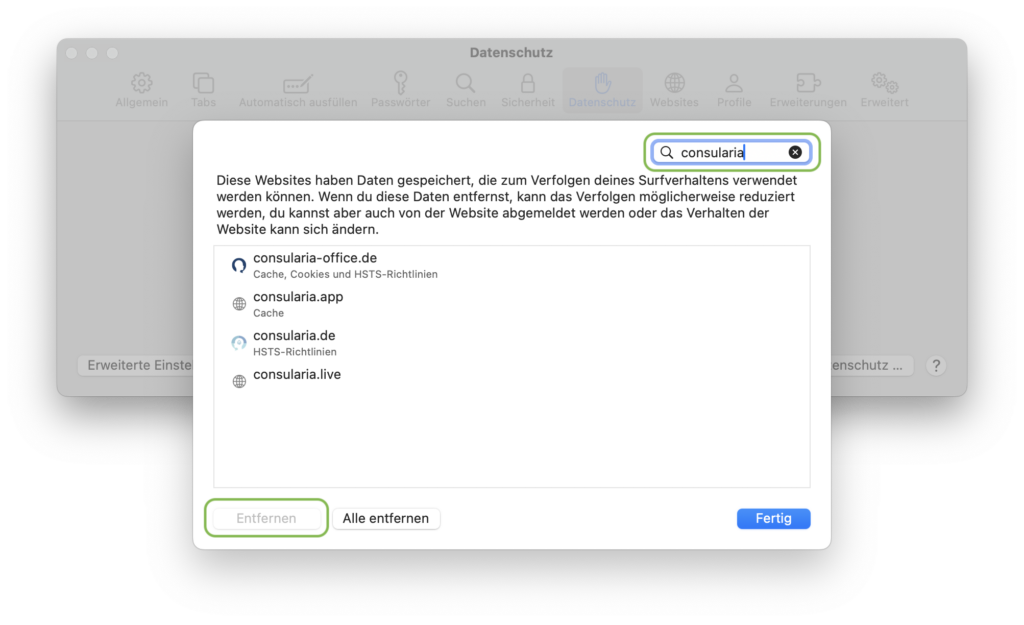
Freigabe in Windows (Datenschutzeinstellungen)
Unter Windows wird der Zugriff auf das Mikrofon auch über das Betriebssystem verwaltet. Um die Freigabe hier manuell zu erteilen, gehen Sie wie folgt vor:
Öffnen Sie in den Windows-Einstellungen den Unterpunkt »Datenschutz und Sicherheit«. Klicken Sie hier auf den Punkt »Mikrofon«.
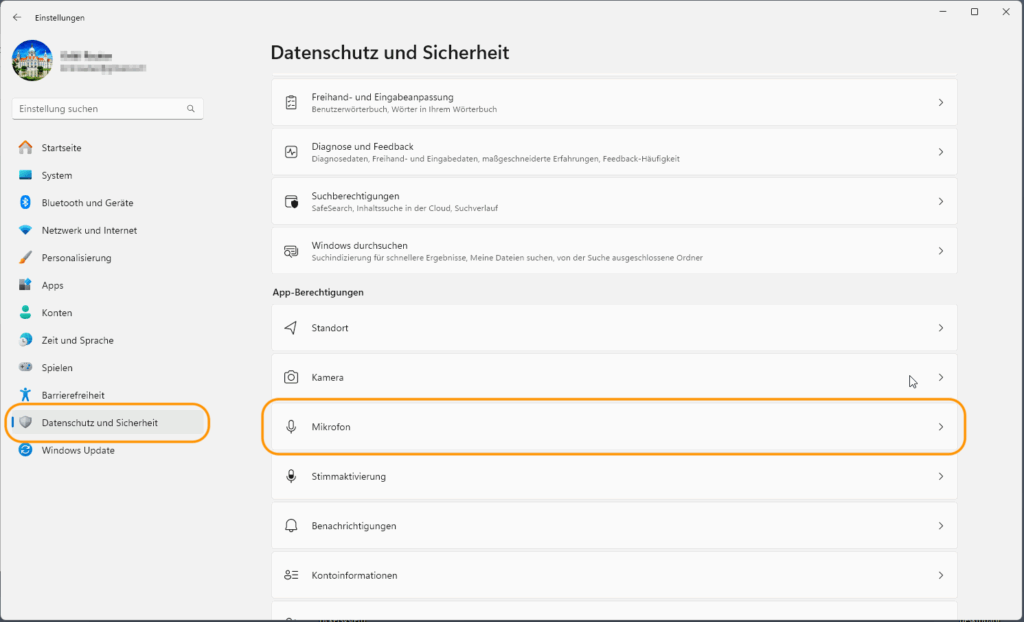
Erlauben Sie zunächst den generellen Zugriff auf das Mikrofon und den App-Zugriff durch Klicken auf den Schalter neben den jeweiligen Punkten.
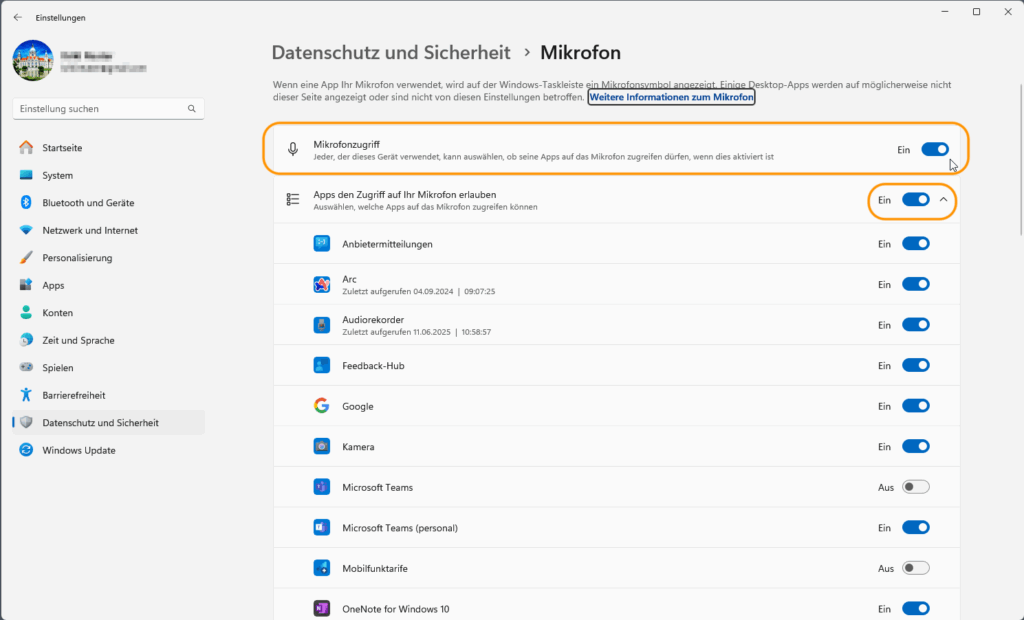
Scrollen Sie weiter herunter und gewähren Sie auch den Desktop-Apps Zugriff auf das Mikrofon. Wenn Sie z. B. den Google Chrome Browser verwenden, können Sie überprüfen, ob dieser auch Zugriff auf Ihr Mikrofon hat.
Hier können Sie ebenfalls sehen, welche anderen Apps (wie z. B. Zoom) auf Ihr Mikrofon zugreifen und dadurch verhindern könnten, dass Ihr Browser für die Sprechstunde darauf zugreifen kann. Sollte dies der Fall sein, finden Sie im Folgenden Hinweise dazu, was bei einem blockierten Mikrofon tun können.
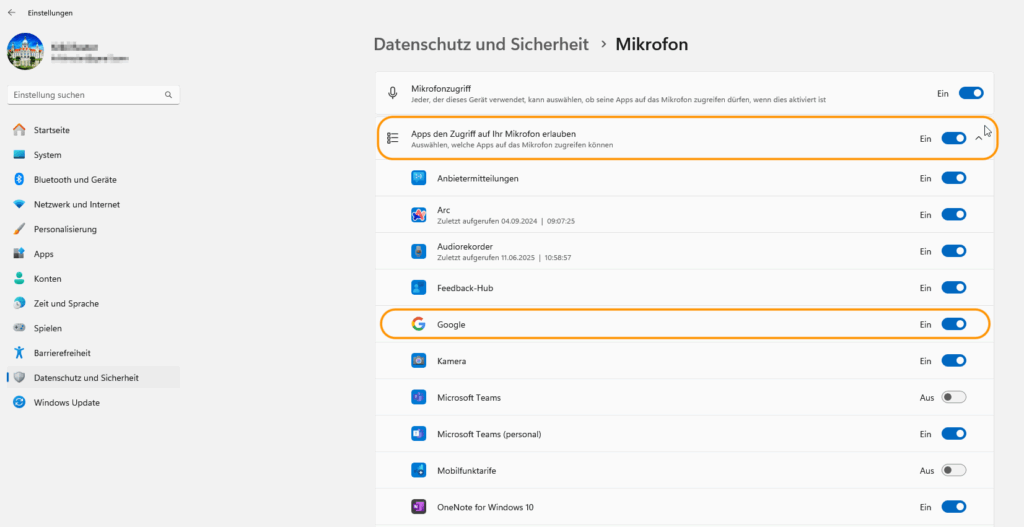
Kein Audio trotz Mikrofonfreigabe
Wenn Sie den Zugriff auf das Mikrofon gewährt haben und dennoch kein Ton übertragen wird, ist das Mikrofon vermutlich durch ein anderes Programm blockiert bzw. wird von dem anderen Programm exklusiv verwendet.
Achten Sie in dem Fall darauf, andere Programme mit Zugriff auf Ihr Mikrofon (z. B. andere Browserfenster, Zoom oder WhatsApp) möglichst zu schließen/beenden und treten Sie der Videokonferenz erneut bei. Prüfen Sie das ausgewählte Mikrofon bei Beitritt erneut, achten Sie auch hier wieder darauf, die richtige Quelle (z. B. internes Mikrofon oder externes Headset) auszuwählen.
Weitere Tipps und Tricks:
Viele moderne USB-Mikrofone und -Headsets unterstützen einen automatischen Lautstärkeausgleich (AGC, Automatic Gain Control). Diese sollte deaktiviert werden, wenn es zu Ton- bzw. Mikrofon-Problemen kommen sollte.
Sie können diese Funktion wie folgt prüfen und einstellen:
- Drücken Sie unter Windows die Windows Taste + R
- Geben Sie dort den Befehl control mmsys.cpl ein und drücken die Eingabetaste.
- Unter dem Reiter Aufnahme finden Sie Ihr Mikrofon und klicken auf Eigenschaften.
- Dort finden Sie dann die Lasche »Benutzerdefiniert«, die die Option AGC beinhaltet, sofern Ihr Mikrofon dies unterstützt.
Videoanleitung zur Problembehebung
In folgendem Video finden Sie auch Hilfestellung und Lösungen zu den häufigsten Problemen: https://consul.ink/fehlerbehebung